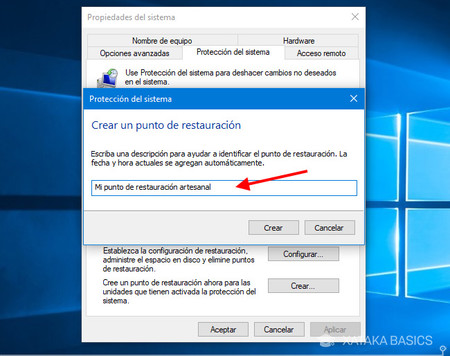En algunos casos, es posible que desee deshabilitar Administrador de tareas en Windows 10. También hay situaciones opuestas, cuando desea habilitar Administrador de tareas, como cuando su computadora fue infectada por malware que deshabilitó el Gestión de tareasr.
En tal caso, cada vez que intenta iniciarlo, solo recibe un mensaje que dice que «El administrador ha desactivado el Administrador de tareas». Independientemente de sus motivos, aquí hay cuatro formas diferentes en las que puede habilitar o deshabilitar Administrador de tareas.
NOTA: Para poder deshabilitar el Administrador de tareas en Windows 10, debe iniciar sesión como administrador.
1. Cómo deshabilitar el Administrador de tareas usando nuestra herramienta TaskMgrEd
Índice de contenidos
- 1. Cómo deshabilitar el Administrador de tareas usando nuestra herramienta TaskMgrEd
- 2. Cómo deshabilitar el Administrador de tareas usando el Registro de Windows (regedit)
- 3. Cómo deshabilitar el Administrador de tareas usando la línea de comandos (cmd) o PowerShell
- 4. Cómo deshabilitar el Administrador de tareas usando el Editor de políticas de grupo local (gpedit.msc)
- ¿Qué sucede cuando deshabilita el Administrador de tareas en Windows 10?
La forma más sencilla de desactivar Administrador de tareas en Windows 10 es usar una herramienta que creamos para usted, llamada TaskMgrEd. Descargar TaskMgrEd o el que está al final de esta sección. Guárdelo en algún lugar de su PC con Windows 10 y luego haga doble clic en él.
Es solo un guión en el que escribimos Potencia Shell, y lo encapsulamos dentro de un archivo ejecutable con una sencilla interfaz gráfica de usuario. Para poder utilizar nuestra herramienta, haga clic o toque en «Más información» y luego elige «Correr a ninguna parte.»
Cada vez que abres TaskMgrEd, UAC le pide que lo ejecute como administrador. Haga clic o toque en sí.
Debería ver una pequeña ventana como la que se ilustra en la imagen de abajo. Para deshabilitar el Administrador de tareas en su PC con Windows 10, haga clic o toque en «Desactivar el Administrador de tareas».
Si todo salió bien, debería ver un mensaje informándole que «El Administrador de tareas ha sido deshabilitado».
Para habilitar o volver a habilitar Administrador de tareas en su computadora con Windows 10, haga clic o toque en «Habilitar el Administrador de tareas». TaskMgrEd entonces debería informarle que «Se ha habilitado el Administrador de tareas».
NOTA: Aunque creamos esta herramienta para Windows 10, también debería funcionar en sistemas operativos de Windows más antiguos, como Windows 8.1, Windows 7, Windows Vista e incluso Windows XP. Si tiene algún problema con él, háganoslo saber a través de la sección de comentarios al final de este artículo.
Descargar: TaskMgrED
2. Cómo deshabilitar el Administrador de tareas usando el Registro de Windows (regedit)
- También puede utilizar el Registro de Windows si desea deshabilitar Administrador de tareas. Para hacerlo, abra regedit y navegue hasta esta ubicación: «ComputerHKEY_CURRENT_USERSoftwareMicrosoftWindowsCurrentVersionPoliciesSystem». Luego, en el lado derecho de la ventana, haga doble clic para abrir el DisableTaskMgr propiedad.
- Solo asegúrese de escribir el nombre correcto para el artículo: DisableTaskMgr.
3. Cómo deshabilitar el Administrador de tareas usando la línea de comandos (cmd) o PowerShell
Si prefiere utilizar un entorno de línea de comandos, abra PowerShell o Símbolo del sistema como administrador. Entonces, para deshabilitar Administrador de tareas, ejecute el siguiente comando: reg agregar HKCUSoftwareMicrosoftWindowsCurrentVersionPoliciesSystem / v DisableTaskMgr / t REG_DWORD / d 1 / f.
Para permitir Administrador de tareas desde Símbolo del sistema ejecuta este comando: reg agregar HKCUSoftwareMicrosoftWindowsCurrentVersionPoliciesSystem / v DisableTaskMgr / t REG_DWORD / d 0 / f.
4. Cómo deshabilitar el Administrador de tareas usando el Editor de políticas de grupo local (gpedit.msc)
Si está usando Windows 10 Pro o Enterprise, también puede usar políticas locales para habilitar o deshabilitar Administrador de tareas. Abra el Editor de políticas de grupo local (gpedit.msc) y navegue hasta «Configuración de usuario> Plantillas administrativas> Sistema> Ctrl + Alt + Opciones de Supr.» Luego, en el lado derecho de la ventana, haga doble clic o toque dos veces para abrir «Eliminar el Administrador de tareas».
En el «Eliminar el Administrador de tareas» ventana, seleccione Activado y empujar OK o Aplicar si quieres deshabilitar Administrador de tareas.
Si lo que quieres es habilitar Administrador de tareas, Seleccione Discapacitado o «No configurado» en el «Eliminar el Administrador de tareas» ventana y luego guarde su elección presionando OK o Aplicar.
¿Qué sucede cuando deshabilita el Administrador de tareas en Windows 10?
Independientemente del método que elija para deshabilitarlo, si ahora intenta abrir el Administrador de tareas usando cualquiera de sus accesos directos (como el de la Menu de inicio) o mediante la búsqueda, todo lo que obtiene es un mensaje que le dice que «El administrador ha desactivado el Administrador de tareas».
Si intenta abrirlo usando el atajo de teclado Ctrl + Mayús + Esc, no pasa nada. Además, incluso el atajo para Administrador de tareas que solía mostrarse en el «Ctrl + Alt + Supr» la pantalla se ha ido.